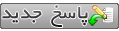وصل کردن کامپیوتر به تلویزیون با کیفیت بالا (HD) توسط کابل HDMI به شما اجازه می دهد که محتویات کامپیوتر را در صفحه نمایشی بزرگتر و قابل توجه تر ببینید. همچنین می توانید اینترنت کامپیوتر خود را فعال کنید تا فیلم ها و سریال های اینترنتی را در صفحه نمایش جدید خود ببینید.
۱- مرحله اولکامپیوتر خود را خاموش کنید و پشت دستگاه را بررسی کنید. کابلی را که از مانیتور بیرون می آید را دنبال کنید تا به پشت دستگاه برسد.
سیم باید به جای Video card برسد و به آنجا وصل شود، که یا به پورت VGA 15 پین یا به پورت DVI 29 پین وصل می شود.
اگر خوش شانس باشید یک قسمت دوم نیز در کنار آنها –بسته به نوع VGA یاDVI بودن پورت اتصالی- وجود دارد. در دستگاه های امروزی ممکن است حتی یک پورت عادی HDMI را نیز ببینید.
۲- مرحله دوم یک اتصال برای خروجی ویدیوی خود انتخاب کنید.
اگر کامپیوتر شما بهHDMI مجهز است، کارتان خیلی راحت است فقط یک کابلHDMI با طول مناسب را به کامپیوتر و سر دیگر آن را به تلویزیون وصل کنید.
در غیر این صورت باید تصمیم بگیرید، اگر کامپیوتر شما فقط یک خروجی ویدیو دارد و نمی تواند با تلویزیون ست شود، باید یک کارت گرافیک جدید بخرید.
کارت گرافیکی بخرید که یکی از خروجی های HDMI یا DVI را داشته باشد، سپس آن را به جای مناسب و آزاد خود طبق دستورات نوشته شده در دفترچه راهنمای خود کارت گرافیک وصل کنید.
اگر کارت گرافیکی با خروجی DVI خریده اید یک تبدیل کننده DVI به HDMI که خیلی هم گران نیست می تواند کار شما را راه بیاندازد و خروجیDVI کامپیوتر شما را به خروجی قابل استفاده برای تلویزیون یعنیHDMI تبدیل کند.
ولی اگر قصد دارید از خروجی VGA با تک خروجی یا چندین خروجی برای بردن تصویرHDMI به صفحه نمایش استفاده کنید، نیاز دارید که برای تبدیل این فرمت ها به یکدیگر از دستگاه های خاصی استفاده کنید.
از آنجایی که قیمت این دستگاه ها تقریبا معادل یک کارت گرافیک سطح ابتدایی است، پس بهتر است یک کارت گرافیک جدید انتخاب کنید تا هم کارتان راحت تر باشد و هم به صرفه تر کار انجام شود.
۳- مرحله سوم کابلHDMI را از کامپیوتر خود به تلویزیون وصل کنید. اگر نیاز است یک آداپتور یا تبدیل کننده را برای این کار به کابل وصل کنید.
به جز زمانی که کامپیوترتان خروجیHDMI دارد، زمان هایی که از تبدیل کننده استفاده می کنید کابل باید از خروجی کارت صدا نیز به تبدیل کننده HDMI برود چون این سیستم، صدا و تصویر را هم زمان منتقل می کند.
۴- مرحله چهارم کامپیوتر خود را روشن کنید و برای نمایش دادن آن بر روی تلویزیون مراحل زیر را انجام دهید:
- از منوی استارت ویندوز به Control panel بروید، دوبار روی Display کلیک کنید و روی تبSettings کلیک کنید.
- کتاب راهنمای تلویزیون، لیستی از رزلوشن هایی که پشتیبانی می کند را به همراه میزان آن ها نوشته است.
- در تبSettings تنظیمات مربوط به رزلوشن را تنظیم کنید و برای تنظیم میزان آن به تب Advanced بروید.
- اگر می خواهید از تلویزیون به عنوان مانیتور دوم استفاده کنید، باید تنظیم کنید که ویندوز چگونه از آن استفاده کند، این کار را با انجام تنظیمات مربوط به کارت گرافیک انجام دهید. بیشتر کارت گرافیک ها حالت Clone یا Mirror را ارائه می دهند که هر دو صفحه نمایش محتویات یکسانی نشان می دهند. همچنین حالت Extended Desktop اجازه می دهد تا هر مانیتور به طور مستقل کار کند.
۵- مرحله پنجم
کامپیوتر خود را ریستارت کنید و از صفحه نمایش بزرگ خود با کیفیت HDMI لذت ببرید!
حالا که کامپیوترتان به تلویزیون بزرگی وصل شده است، یک موس و کیبورد بی سیم کار را خیلی راحت می کنند، با این کار کامپیوتر از روی مبل و تخت نیز کنترل می شود!